كيف تتوقف Spotify من الفتح عند بدء تشغيل Mac/Windows 2025
عند الإطلاق Spotify ولأول مرة، سيعرض إشعارًا يقترح عليك فتحه Spotify تلقائيًا عند بدء تشغيل جهاز Mac أو Windows. كيف توقف Spotify من الافتتاح عند بدء التشغيل على Mac أو Windows إذا كنت أحد هؤلاء المستخدمين الذين قبلوا خيار تسجيل الدخول؟ سيواجه العديد من الأشخاص نفس المشكلة. Spotify يستمر التحميل على الفور عند بدء تشغيل جهاز الكمبيوتر الخاص بك.
عندما تكون لديك هذه المشكلة بالفعل، فلا تقلق، اتبع الإرشادات أدناه، حتى تتمكن من العثور على الطرق المختلفة لكيفية التوقف Spotify من البدء تلقائيًا. اقرأ المزيد عن هذا المقال.
محتوى المادة الجزء 1. لماذا Spotify فتح عند بدء التشغيل على جهاز الكمبيوترالجزء 2. كيف تتوقف Spotify من الفتح عند بدء تشغيل Mac/Windowsالجزء 3. كيف يمكنني تنزيل الموسيقى من Spotify مجاناالجزء 4. استنتاج
الجزء 1. لماذا Spotify فتح عند بدء التشغيل على جهاز الكمبيوتر
بعض Spotify يواجه المستخدمون مشكلة تبدو وكأنها خلل في البرنامج: Spotify سيتم تشغيل التطبيق عندما تقوم بتسجيل الدخول إلى نظام التشغيل Windows أو Mac، حتى عندما تمنع الوصول إلى التهيئة، أو حتى عندما تقوم بتكوين هذا بحيث لا يبدأ على الفور عند تسجيل الدخول. يتم تشغيل هذه المعضلة بسبب أخطاء التكوين في جهازك Spotify الأفضليات.
قد لا يكون لدى المستخدمين جهاز ويجب عليهم استخدامه Spotify، ويبدو أن مطوري التكنولوجيا لا يعرفون ذلك في أي وقت يبدأون فيه أجهزتنا ، Spotify يقوم بتحميل وملء الشاشة بأكملها، ونحن مضطرون لإغلاق ذلك. يتباطأ ويبدأ في الحصول على تهيج هائل. وهذه ثغرة أثارت ذلك Spotify يبدأ التشغيل عند بدء تشغيل الكمبيوتر. ستساعدك هذه المقالة بعد ذلك في كيفية التوقف Spotify من الفتح عند بدء تشغيل Mac أو Windows.
الجزء 2. كيف تتوقف Spotify من الفتح عند بدء تشغيل Mac/Windows
عندما تستمتع بالموسيقى ، فمن المؤكد أنك لن تمانع في ذلك. إنه أمر غريب رغم ذلك Spotify سيختار التشغيل مباشرة عند بدء تشغيل نظام التشغيل ، فهذا ليس تطبيقًا حيويًا للجهاز بعد كل شيء. إن الاتجاه المتمثل في الضغط على المستخدمين لبدء التطبيق عند بدء التشغيل لا معنى له حقًا. أيضًا ، يتم تمكين هذا السلوك افتراضيًا إذا قمت بتشغيل ملف Spotify التطبيق.
خلال هذا الجزء، سنقودك عبر عدد من الطرق المختلفة للتوقف Spotify من الفتح عند بدء التشغيل تلقائيًا على نظامي التشغيل Windows وMac. دعونا نتحدث عن العملية الشائعة التي تجمع بين نظامي التشغيل Windows بما في ذلك نظام التشغيل Mac.
اقرأ أيضا: كيف تتوقف Spotify من الفتح عند بدء التشغيل على Android/iPhone 2024
قلة النوم Spotify من فتح عند بدء التشغيل على نظامي التشغيل Mac و Windows
1. استخدام طريقة بدء التشغيل أو Windows Action
Spotify يوفر خيار ضبط ميزة "Up" إما من قائمة الإعدادات. البرنامج هو بالضبط هذا على كل من Windows و Mac. يجب عليك اتباع التعليمات أدناه للتنشيط وكذلك تعديل الاختيار.
- قم بتشغيل Mac وكذلك Windows Spotify التطبيق.
- يجب عليك الاختيار من القائمة المنسدلة بجوار شعار الملف الشخصي ثم الانتقال إلى الإعدادات. وبعبارة أخرى، يمكنك أيضا استخدام القيادة +، وهو اختصار لوحة مفاتيح لنظام التشغيل Mac لتمكينه Spotify الإعدادات.
- قم بالتمرير لأسفل باتجاه منتصف الصفحة وانقر فوق أظهر الاعدادات المتقدمة.
- مجموعة متنوعة من الآخرين Spotify سيتم فتح الموارد.
- انتقل إلى "بدء السلوك من خلال النافذة"القائمة. يمكنك ان ترا ال 'ساعات العمل Spotify'تلقائيًا عند تسجيل الدخول إلى جهازك. حدد زر القائمة المنسدلة ثم قم بتبديل الإجراء إلى لا.
- بعد ذلك، Spotify لن يتم تشغيله من تلقاء نفسه في أي وقت تقوم فيه بتشغيل جهازك. Spotifyيحتوي تطبيق Windows أيضًا على خيار لتقليل التطبيق أو تصغيره كلما قمت بتحديد مفتاح التصغير. يمكنك تعديله أيضًا ، إذا كنت تريد ذلك.
If Spotify غير متاح لبدء تشغيل Mac ، ثم ابحث عن البديل التالي.
2. Spotify حذف من بدء التشغيل
- عندما تظهر التطبيقات بشكل غير متوقع أثناء وقت التشغيل ، فإنها ستبطئ من تدفق العملية. قد يكون هذا منطقيًا بالنسبة لبعض التطبيقات ، ولكن ليس لتطبيقات البث عبر الإنترنت مثل Spotify. استخدام الإجراءات السابقة لتعطيل بدء التشغيل التلقائي الخاص بك لـ Spotify بمجرد تشغيل جهاز Mac و Windows PC.
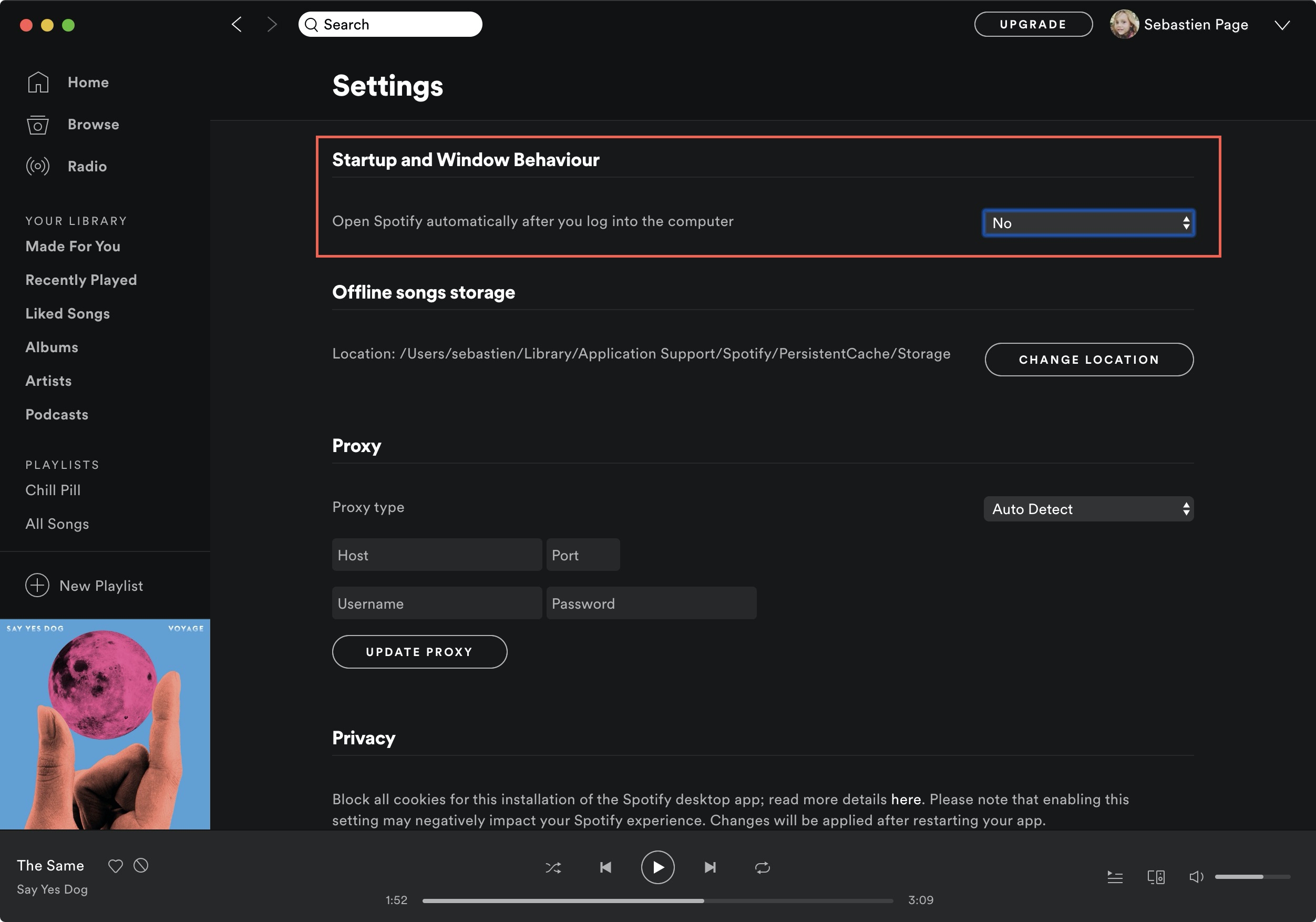
قلة النوم Spotify من فتح عند بدء التشغيل على ماك
1. تعطيل فتح وتسجيل الدخول من أرصفة التطبيقات
كيف أتوقف Spotify من الفتح عند بدء تشغيل Mac 2024؟ تساعد Apple المستخدم على التحكم في مجموعة متنوعة من الأدوات، مثل Quit، وForce Exit، وShow معينة من Windows، وDock، وما إلى ذلك، من خلال رمز Dock Screen. يجب عليك النقر على أيقونة التطبيق عن طريق النقر المزدوج أو النقر بزر الماوس الأيمن على أيقونة التطبيق (عند استخدام المؤشر).
من أي من اللوحة العائمة الصغيرة ، انتقل إلى الخيارات ثم قم بإلغاء تنشيط / إلغاء تحديد فتح عند تسجيل الدخول.
2. تعطيل Spotify من الأعضاء والمجموعات
تتيح لك Apple التوقف Spotify من الفتح عند بدء التشغيل أو إيقاف فتح التطبيقات فورًا عند بدء التشغيل. كيف أتوقف Spotify من الفتح عند بدء تشغيل Mac 2024؟ فيما يلي جميع الإجراءات اللازمة لتعطيلها واستخدام مفتاح الإعدادات.
- انقر على أيقونة Apple في الزاوية اليسرى العليا من القائمة الرئيسية، ثم انتقل إلى تفضيلات النظام. اختياريًا، يمكنك استخدام الأمر + الفضاء أزرار للتحقق من إعدادات الجهاز بداخله.
- من تفضيلات النظام، انتقل إلى المستخدمون والمجموعات. اضغط على موارد تسجيل الدخول علامة التبويب على اللوحة اليمنى.
- يمكنك رؤية مجموعة متنوعة من التطبيقات التي سيتم تشغيلها تلقائيًا بمجرد تسجيل الدخول. لإجراء التصحيحات، انقر فوق قفل قم بالتمرير إلى الجانب الأيسر السفلي واكتب كلمة مرور المسؤول للمتابعة.
- إذا اكتشفت Spotify في القائمة بأكملها، ثم اختر علامة الاختيار الموجودة أسفل إخفاء الجدول لإخفائها. انقر فوق المفتاح "-" من الأسفل لحذفه.
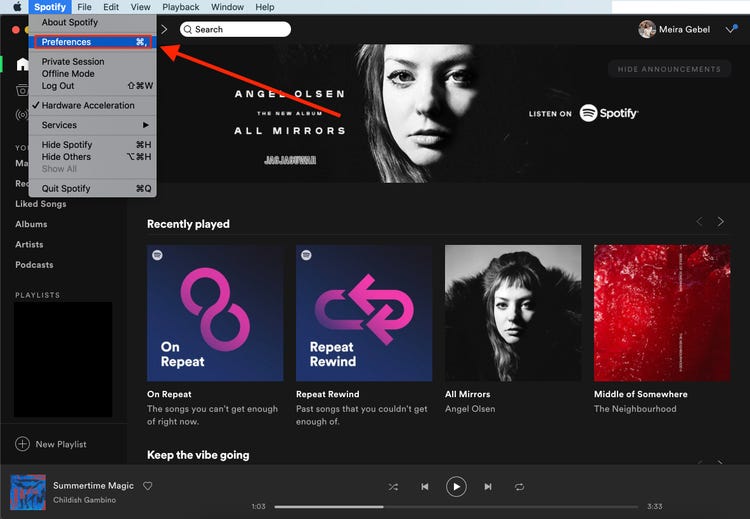
قلة النوم Spotify من الفتح عند بدء التشغيل في النافذة
1. تعطيل Spotify أثناء نافذة بدء التشغيل
إذا قمت بتسجيل الدخول إلى ملف تعريف Windows بعد تشغيل نظام التشغيل، فسيقوم نظامك بتشغيل بعض الأدوات المساعدة في الخلفية. سوف تقوم بحذف ذلك من لوحة ابدأ في Windows. كيف أتوقف Spotify من فتح على ويندوز؟ اتبع الخطوات أدناه ثم قم بحذفها Spotify في ويندوز.
- اضغط على زر windows وانتقل إلى لوحة التشغيل. على العكس من ذلك ، يمكنك استخدام اختصارات مؤشر Windows + R للدخول إلى قائمة التشغيل.
- اكتب shell: startup ثم يقوم بتشغيل نافذة تعرض الخدمات التي تعمل عند بدء تشغيل Windows.
- اذا رأيت Spotify المذكورة هناك ، انقر بزر الماوس الأيمن عليها واختر حذف من شريط القوائم.
2. تعطيل Spotify بدء تشغيل كل من إدارة المهام من Windows
- انقر فوق مفتاح Windows للتحقق من وجود مهمة مدير. اختياريًا، يمكنك النقر بزر الماوس الأيمن فوق مفتاح Windows واختيار "إدارة المهام" في الغالب من القائمة التي يتم تنشيطها.
- تتميز شاشة مدير المهام بمجموعة متنوعة من عمليات علامات التبويب والأداء وسجل التطبيقات والتثبيت والعملاء والمعلومات والموارد.
- اضغط على زر البدء للتحقق من وجود Spotify إما من دليل التطبيق.
- انقر بزر الماوس الأيمن فوق ذلك واختر تعطيل من اللوحة العائمة.
كيف أتوقف Spotify من فتح على ويندوز؟ هذه سوف تتوقف Spotify من الفتح عند بدء التشغيل تلقائيًا في أي وقت تبدأ فيه تشغيل الأجهزة.
سيتم تخزين الإعداد مركزيًا بعد اختياره. الآن Spotify لا يفتح على الفور في أي وقت تبدأ فيه تشغيل جهازك. يجب أن نلاحظ أننا وجدنا برنامجًا يسمى "SpotifyWebHelper "الذي يمكّنك من بدء التشغيل Spotify من إحدى صفحات الموقع. يمكنك تعطيل "SpotifyWebHelper "من البداية عن طريق تغيير" السماح Spotify ابدأ من الإنترنت إلى "إيقاف"
الجزء 3. كيف يمكنني تنزيل الموسيقى من Spotify مجانا
من السهل تشغيل الأغاني ودفقها من ملفات Spotify تطبيق. ومع ذلك ، فإن العيب هو إذا كنت غير قادر على امتلاك أي شيء بالمعنى الواقعي. بسبب عيوب الخدمة ، Spotify العملاء غير قادرين على دفق الموسيقى من Spotify، ماعدا Spotify المستخدمين الذين يدفعون. ما يسمى بميزة "الاستماع في وضع عدم الاتصال" لـ Spotify علاوة الأعضاء مثل نوع من تسهيلات التأجير. إذا كنت تستخدم قسطًا ، فيمكنك الاتصال بهم في وضع عدم الاتصال ، ومع ذلك ، بمجرد قطع اشتراكك الشهري ، لن تتمكن حتى من الوصول إلى هذا بدون الاتصال.
كيف كنت تدير Spotify المسارات إلى الأبد؟ ولا تقلق كيف تتوقف Spotify من الفتح عند بدء تشغيل Mac أو Windows. بمعنى آخر، هل هناك حقًا فرصة لبث الموسيقى من خلاله؟ Spotify لآلتنا المحلية؟ نحن نحاول مساعدتك هنا. إذن فهذه طريقة سريعة وفعالة لخدمة الموسيقى تحميل اغنيتك حتى لو لم يكن لديك اشتراك.
TunesFun هو تطبيق موسيقى احترافي تم إنشاؤه خصيصًا للمساعدة Spotify تجربة الناس Spotify الموسيقى بشكل أكثر انفتاحًا. دون الحاجة إلى تحديث Spotify البرمجيات ، يمكنك الهجرة Spotify المسارات والأغاني بما في ذلك قوائم التشغيل إلى تنسيق قياسي ، بما في ذلك MP3 ، الجميح للسيارات, WAV و FLAC مع سرعة نقل سريعة تبلغ 5x بما في ذلك جودة صوت بدون فقدان مع الاحتفاظ بعلامات ID3 بعد النقل مسموح لكم ان تحويل البودكاست إلى تنسيق MP3.
إليك كيفية التنزيل Spotify الأغاني التي تستخدم TunesFun Spotify محول الموسيقى. اتبع التعليمات التالية.
1. تنزيل وتثبيت
أولاً ، تحتاج إلى التنزيل TunesFun Spotify Music Converter من الموقع الرئيسي الخاص به. ثم قم بتثبيته على كمبيوتر Mac أو Windows. بعد ذلك، فقط قم بتشغيل التطبيق على جهازك.
2. اختر عملية النسخ واللصق
يمكنك التبديل إلى ملف Spotify الأغاني التي ترغب في تثبيتها بعد ذلك. انسخ الملف أو أضف إليه. يرجى التأكد Spotify خارج منطقة الجزاء بعد ذلك. الصق الملف في ملف TunesFun Spotify Music Converter طلب. يمكنك أيضًا استخدام ميزة السحب والإفلات لإرفاق الأغاني.

3. حدد تنسيق الإخراج الذي تحتاجه
الخطوة التالية هي تحديد نوع الملف الذي تريده. يتم توفير أنواع مختلفة ، مثل MP3 أو FLAC. بعد ذلك ، يمكنك اختيار تنسيق الإخراج حيث سيتم تخزين الملفات بمجرد التحديد والتحويل. إذا كنت تقوم بالفعل بتثبيت ملفات الموسيقى ، فنحن نقترح عليك تحديد MP3.

4. الآن تحويل الملف
انقر الآن على زر التحويل لتحويل ملفاتك ، كما يمكنك اختيار عدد الملفات التي ترغب في تحويلها. ثم احفظه على جهازك.
إذا كنت تستخدم هذه الطريقة ، فستجد أن ترددات التحويل ربما تكون عالية جدًا. بالإضافة إلى ذلك ، مرة أخرى ، لا تحتاج حقًا إلى ترتيب أي شيء. هذه هي الطريقة التي يتم بها الحفاظ على بيانات المسار. بالإضافة إلى ذلك ، لا يجب عليك تغيير أو إدخال علامات ID3 أو بيانات وصفية

الجزء 4. استنتاج
الآن أنت تعرف كيف تتوقف Spotify من الفتح عند بدء التشغيل على نظامي التشغيل Windows وMac. من خلال تنفيذ الخطوات المذكورة أعلاه، يمكنك الحصول على مزيد من التحكم Spotify والاستمتاع بتجربة مستخدم أفضل. بالمناسبة، TunesFun Spotify Music Converter هي أداة قوية يمكن أن تساعد في التنزيل Spotify الأغاني بدون بريميوم، تشغيل Spotify حاليا، والاستماع إلى Spotify على أي جهاز أو مشغل موسيقى.
اترك تعليقا